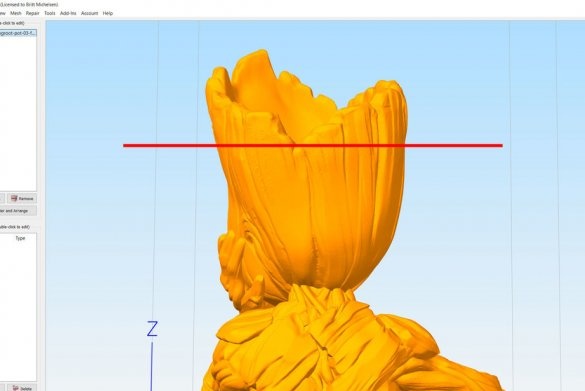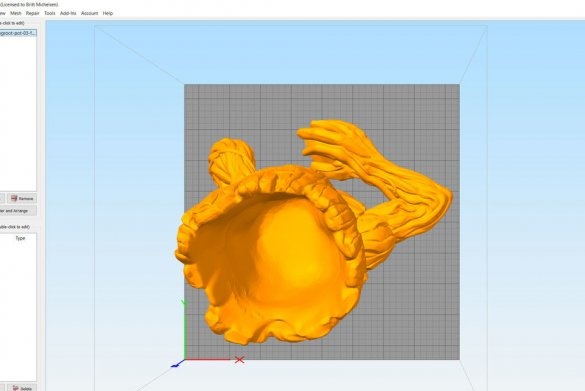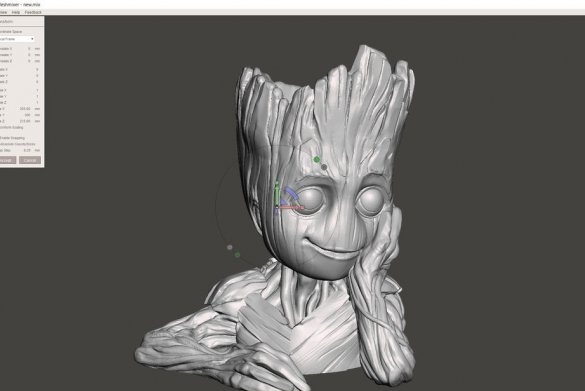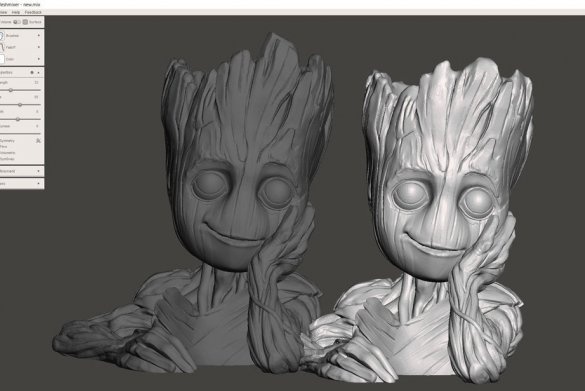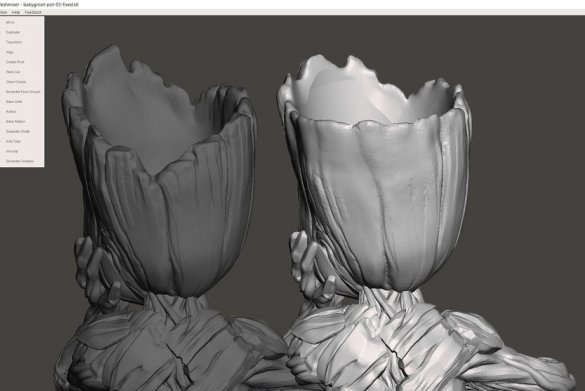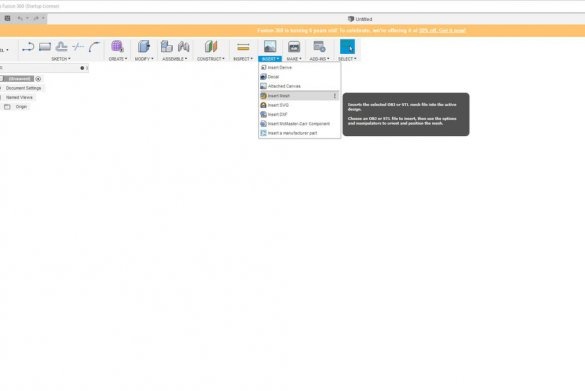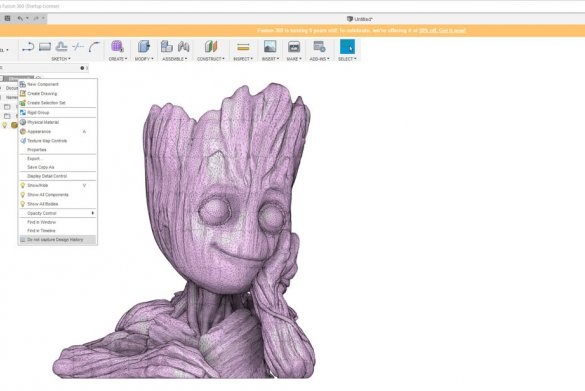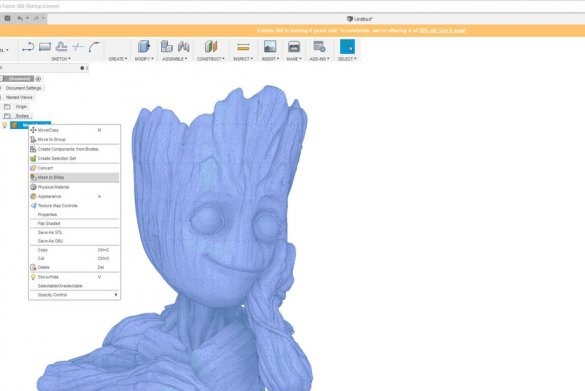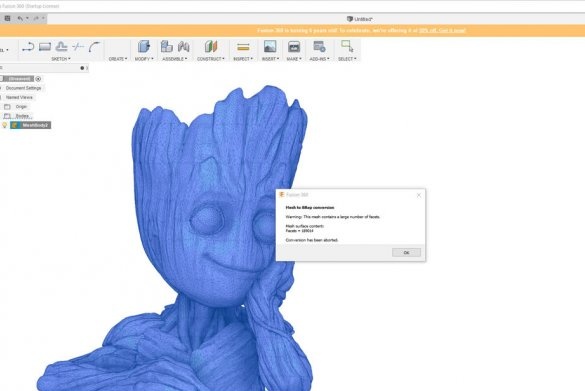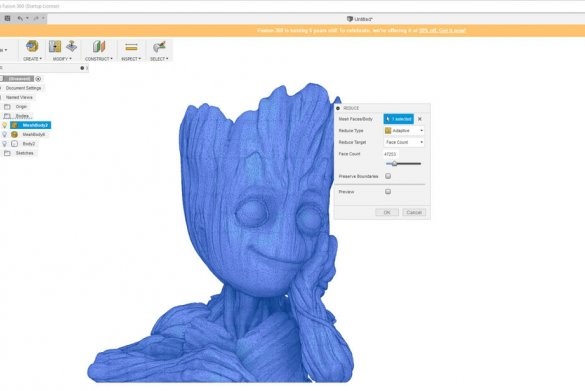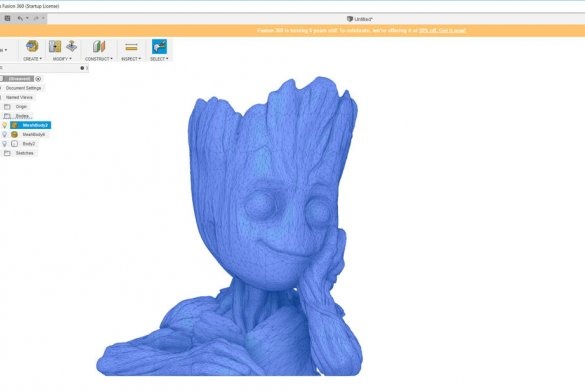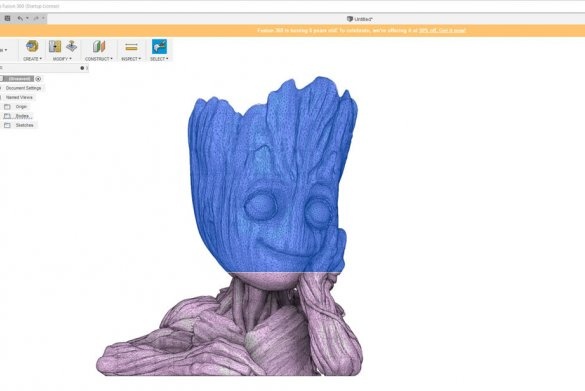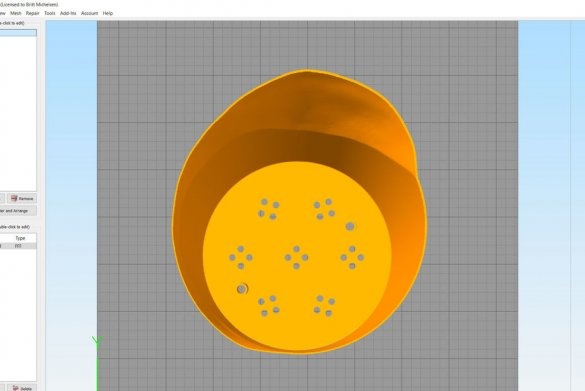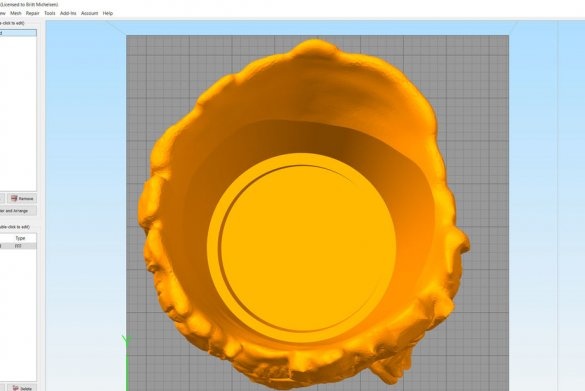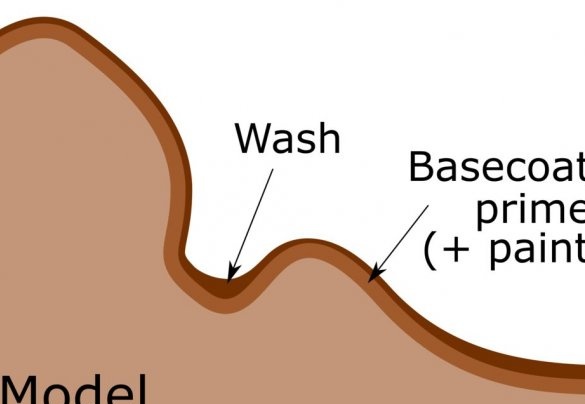3D teknolojisi giderek daha fazla günlük hayatımızın bir parçası haline geliyor. Tabii ki, Rusya'da, bu ABD'deki kadar belirgin değil, ama burada, az çok büyük şehirlerde, böyle bir cihazda parça basmak için bir servis bulmak artık sorun değil.
Bu makalede, Sihirbaz bize böyle bir orijinal stand ve saksı yapmak için 3D baskının nasıl kullanılacağını anlatacak. Standın tasarımı telif hakkı değildir, ancak tasarımcı Tom Davis'in çalışmalarına dayanmaktadır. Orijinal dosyanın yazarının izniyle, sihirbaz tasarımı biraz yeniden düzenledi ve nasıl yaptığını ve ne olduğunu görelim.
Araçlar ve malzemeler:
-3D yazıcı;
-Bilgisayarlı bilgisayar;
-Shnur;
- İki bileşenli tutkal;
Epoksi reçine;
-Schetka;
-Aerograf;
( "Lizun")
-Renkler;
-Koler;
- Parlak ve mat cila;
Birinci adım: Orijinal dosyayı değiştirin
Orijinal dosya indirilebilir. 3D görüntülemodel mümkün.
Amaçları için kaptan orijinal dosyayı biraz değiştirmek zorunda kaldı.
İlk görüntüde de görebileceğiniz gibi, bazı yerlerde, en alçak nokta toprağı şeklin kesme seviyesine kadar doldurmaya izin vermeyecektir. Ayrıca drenaj delikleri eklemeniz gerekir.
STL dosyalarını düzenlemek için kullanabileceğiniz çeşitli programlar vardır. Usta amatörler için ücretsiz olan iki farklı tanesini tanıtacaktır.
En sevdiği stl dosya düzenleme yazılımlarından biri Autodesk'in Meshmixer (indirebilirsiniz).
Web sitesinde, “3D Mesh için İsviçre Çakısı” olarak konumlandırıldı ve usta tamamen buna katılıyor. Program STL dosyalarını işlemek için birçok özellik sağlar.
Her şeyden önce, usta modeli ölçeklendirdi. Meshmixer'da önce “Düzenle” ve ardından “Dönüştür” seçeneklerini tıklatarak kolayca yapabilirsiniz. Tekdüzen Yakınlaştırma'nın seçili olduğundan emin olun.
Uygulamak istediği değişiklikler yeterince basitti: ön tarafı indirin ve arka kısmı daha uzun yapın. Böylece, bitki daha iyi görünür olacak ve daha fazla toprak kullanılabilir.Kendi değişikliklerinizi yapmak istiyorsanız, “Şekillendir” e gidin ve ayarları ihtiyaçlarınıza göre değiştirin. Şekiller orijinal (koyu gri) ve telif hakkı değişiklikleri (açık gri) arasında bir karşılaştırma göstermektedir.
Daha sonra, stl dosyasını dışa aktardıktan sonra, sihirbaz dosya boyutunun orijinalden çok daha büyük olduğunu fark etti. Detaylara bakıldığında, düzenlenen parçaların orijinalinden daha ince olduğu dikkat çekiyor, bu yüzden geri döndü ve Heykel, Fırçalar ve Azalt'ı kullandı. Ardından, stl dosyasını “ASCII” değil “binary” olarak dışa aktarmanız gerekir. Bu durumda, dosya boyutunu 2/3 küçülttü.
Şimdi içini düzenlemelisin. Sihirbaz bu işlemi Fusion 360 programını kullanarak yapar.
Genellikle, Fusion 360'ta bir parçayı düzenlemeniz gerekiyorsa, bu şu şekilde yapılır:
Program açılır, sonra "NSERT" ve sonra "Mesh Ekle".
Bundan sonra, ızgarayı değiştirmek için, ikinci şekilde gösterildiği gibi tasarım geçmişini, en üst düzeyde tasarım adına sağ tıklayıp ardından “Tasarım Geçmişini yakalama” yı devre dışı bırakmanız gerekir.
Şimdi ızgaranın adını sağ tıklamanız ve “Mesh to BRep” i seçmeniz gerekiyor.
Bu durumda, düzenleme kaydedilmez ve çok sayıda küçük ayrıntı nedeniyle bir hata atar.
Parça sayısını azaltmak için, "Gövdeler" bölümündeki model adını tıklamanız ve "Değiştir" i ve ardından "Küçült" ü seçmeniz gerekir.
Fotoğraflarda görebileceğiniz gibi, Fusion mükemmel bir iş çıkarıyor ve daha kaba ağ çok iyi görünüyor, ancak usta bunu kullanmamaya karar verdi, çünkü orijinal detayları korumak istedi.
Meshmixer'da “Edit”, “Plane Cut” u tıklar, “Slice” ı seçer ve sadece başının üst kısmını Fusion'a aktarır.
Dosya dönüştürüldükten sonra, dosyayı istediğiniz gibi değiştirebilirsiniz. Bu, aklınıza gelebilecek herhangi bir parçayı ekleyebileceğiniz veya kaldırabileceğiniz anlamına gelir.
İkinci Adım: Pot
Sonra usta, kafanın içine mükemmel bir şekilde uyan bir pot yaptı. Kafanın içinde dibi düzleştirdi ve kenarları artırdı.
Ürünün son boyutu yazıcısı için uygun olmadığından üç parçaya ayırdı.
Yazdırılacak dosyalar aşağıdan indirilebilir.
Right.stl
Head.stl
Left.stl
Pot.stl
Üçüncü Adım: Yapı
Parçaları yazdırdıktan sonra, master onları iki bileşenli yapıştırıcı ile yapıştırır, üzerine koyar ve üstüne epoksi reçine ile kaplar, böylece yüzey, özellikle gözler pürüzsüz olur.
Dördüncü Adım: Boyama
Ayrıca, usta bir "lizun" ile gözlerini kapatır ve modelleme için şekle macun uygular. Macun kuruduktan sonra yüzey astarlanır.
Daha sonra, usta figürün istenen rengini elde etmek için boyar. Boya bir fırça, ince bir tabaka ile uygulanır. Büyük bir boya tabakası uygularsanız, kıvrımlarda birikir.
Boya kuruduktan sonra, master önce parlak, sonra mat vernik uygulanır.
Beşinci Adım: Çiçek
Şimdi bir çiçek dikmelisin. Master kabloyu tenceredeki deliklerden geçirir. Kablonun uçları sarkmalıdır. Nem, kordon boyunca bitkinin köklerine yükselir.
Bir tencereye bir çiçek nakli.
Ve işiniz bitti.